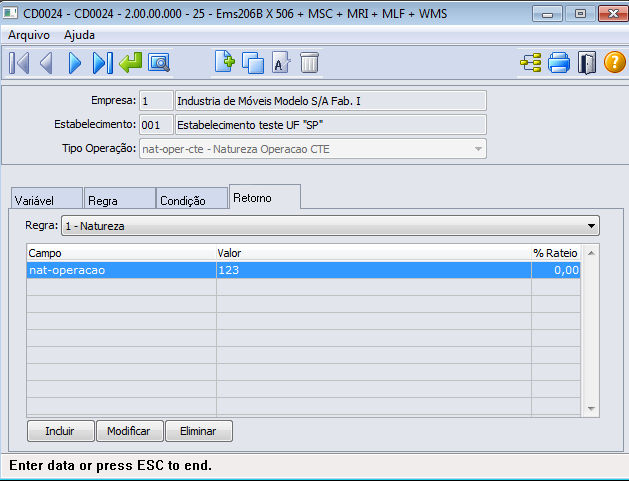Manuais!
Manual de Instalação do Importador XML
Geração do Pacote
• Os programas devem estar criptografados;
• Caso o cliente não utilize o importador, gerar um pacote novo criptografado padrão, caso contrário selecionar a opção conforme o nome do cliente;
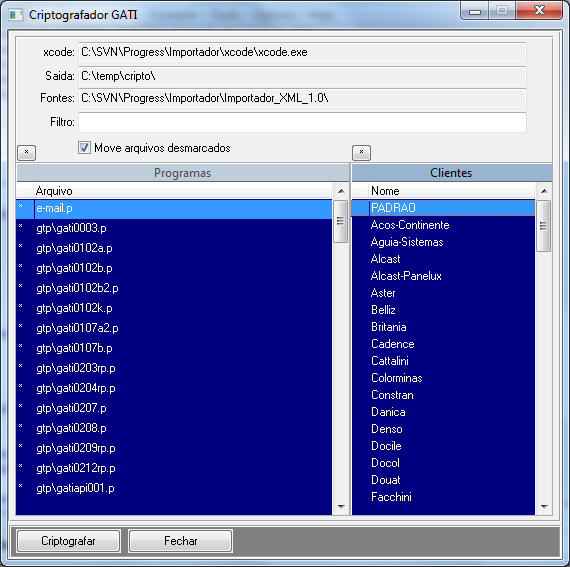
• Verificar se o cliente usa algum processo ou fonte específico antes de qualquer atualização;
• Padronizar com o cliente o diretório onde os programas deverão ser salvos (exemplo: c:\gati\importador). E incluir este diretório no propath;
• Não pode ocorrer alteração de nome de programa e tabela do produto GATI;
• Após criptografar os fontes, indiferente do cliente, excluir as pastas dicto e image e copiar as mesmas direto do SVN.
Dicionário
Verificar junto ao cliente em qual base deve ser aplicado o DF das tabelas específicas da Gati.
Importar o DF das tabelas caso seja cliente novo:
• importador_xml
Caso o cliente já utilize o importador, atualizar com os DFs:
• gt-refer
• fci
Compiler
(Compilador de Fontes)
Depois de copiado o pacote do importador criptografado para a base do cliente, será necessário compilar todos os fontes.
Pra que funcione corretamente, deve-se parametrizar o local das pastas onde o pacote novo do importador se encontra.
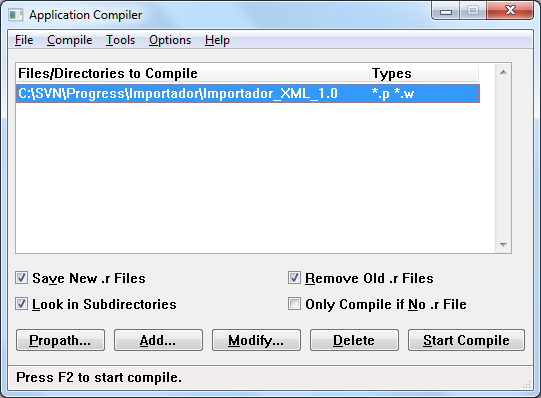
Depois de todos os parâmetros configurados, basta apenas apertar em Start Compile para que ocorra o processo.
Manutenção de Programas (MEN012AA)
Será necessário cadastrar as chamadas UPCs para o perfeito funcionamento do Importador.
Verificar junto ao cliente, se o mesmo já possui pontos UPCs nos programas abaixo relacionados. Se existirem, os programas devem ser copiados para a pasta específica da Gati (por exemplo: c:\gati\importador) e implementar nos mesmos a chamada dos nossos programas.
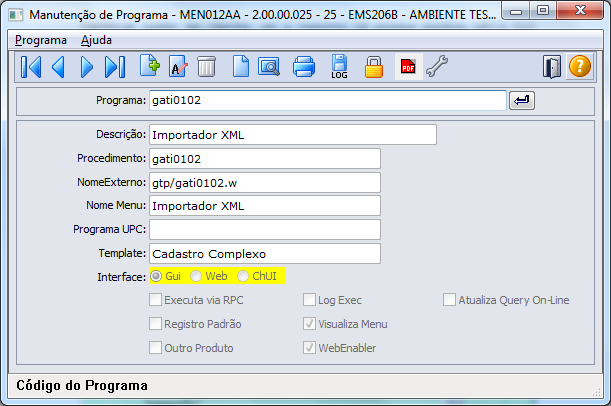
• re1001h1 – Ponto UPC: gtupc/upc-re1001h1.p
• re1001 – Ponto UPC: gtupc/upc-re1001.p
• re0701 – Ponto UPC: gtupc/upc-re0701.p
• re0402rp – Ponto UPC: gtupc/upc-re0402rp.p
• boin090 – Ponto UPC: gtupc/upc-boin090.p
Será necessário também realizar os cadastros dos programas da Gati, tais como o GATI0101, GATI0102, GATI0207, etc.


Obs.: Lembrando que todo programa cadastrado deverá ser verificado se há algum tipo de bloqueio por grupo de usuário, caso haja, remover o mesmo e liberar para todos os usuários.
Cadastro de Triggers (BTB006AA)
Será necessário cadastrar as chamadas triggers para o perfeito funcionamento do Importador.
Para isso devemos acessar o programa BTB\BTB006AA e cadastrar as mesmas com seus respectivos programas.
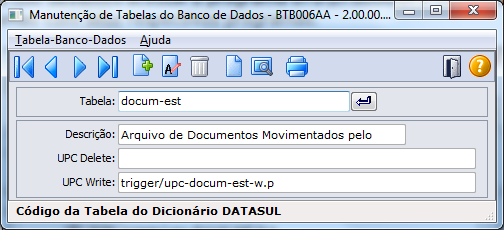
• docum-est – Trigger: trigger/upc-docum-est-w.p
• docum-est – Trigger: trigger/upc-docum-est.p
• doc-fisico – Trigger: trigger/upc-doc-fisico.p
• doc-fiscal – Trigger: trigger/upc-doc-fiscal-d.p
• despesa-aces – Trigger: trigger/upc-despesa-aces-d.p
Obs.: Toda trigger que termina em –w refere-se em trigger de leitura (opção Write) e as terminada em –d refere-se em trigger de exclusão (opção Delete).
Caso termine sem nenhuma das opções, refere-se em trigger de exclusão (opção Delete).
Otimizador de Performance (BTB919ZA)
Realizado todo os cadastros de UPCs, Triggers, etc, é obrigatório executar o otimizador de performance, pois é depois de executado que as trigger entram em funcionamento.
Para executar ele, basta apenas inserir BTB\BTB919za, pois ele executa direto, sem interação com o usuário.
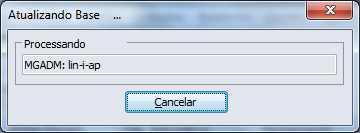
Para que o otimizador funcione corretamente, nenhum usuário pode estar acessado no banco, caso contrário ocorrerá erros e o processo não dará continuidade (acesso monousuário).
Cadastro de Estabelecimento (GATI0101)
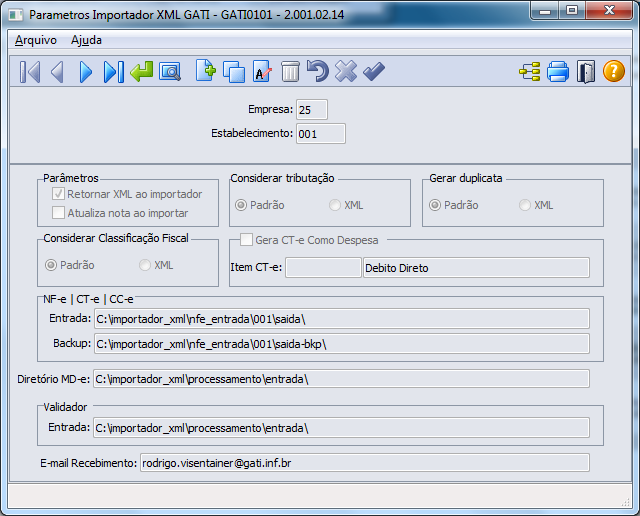
Para ter interação com o importador, serão necessárias algumas parametrizações no GATI0101 para cada estabelecimento que será utilizado.
Os caminhos de entrada e backup são parametrizados no portal, porém deve-se criar a mesma estrutura no cliente, para que não haja erros. Diretório de MD-e e validador ficam na mesma estrutura da nfe_entrada. Lembrando que ao final de cada diretório é necessário a ” ** \ **” para que o importador consiga localizar os xml para a importação.
Manual de Atualização pacote Feed
Para atualização do pacote Feed base Totvs 11 ou superior, deve seguir passo a passo abaixo:
- Acessar diretório web para download da última versão do pacote Feed {diretório na nuvem};
- Descompactar arquivo na referida pasta onde localiza-se o pacote antigo, conforme propath;
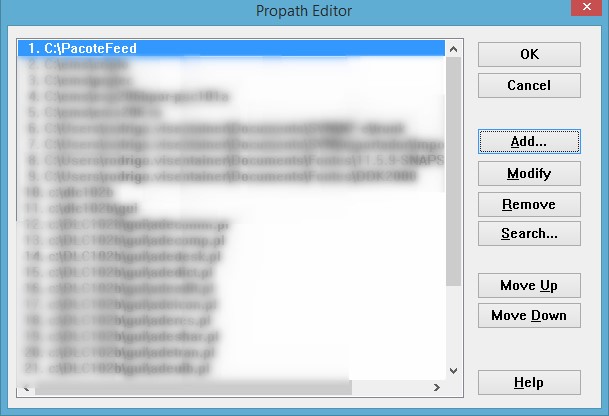
Aplicar arquivo DF para atualização da base de dados.
• Nenhum usuário deve estar acessando a base de dados no momento da aplicação do DF.
• A aplicação deve ser feita no mesmo banco de dados onde já se encontram acomodadas as demais tabelas do Feed.
Para acessar o administrador de tabelas, abra o banco > selecionar o banco de dados > Tools > Data Administration.
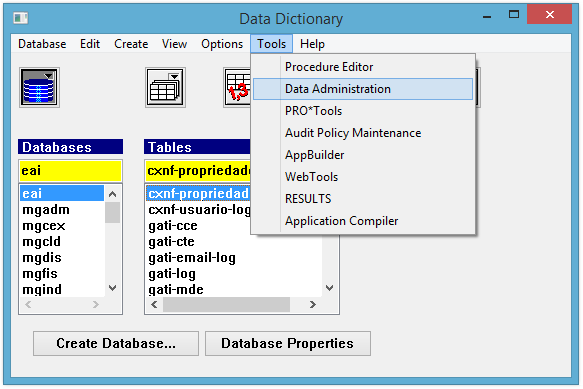
• Ao abrir a tela de administração de banco de dados, acessar no menu o seguinte caminho: Admin > Load Data and Definitions > Data Definitions (.df file).
• Ao abrir a tela, selecionar o arquivo importador_xml.df no diretório “seu pacote\dict\” e marcar as opções conforme imagem abaixo:
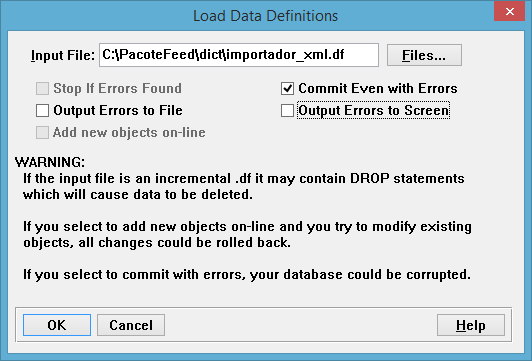
Realizar a compilação dos arquivos fontes, através do programa de compilação (_comp.p).
• Assim que aberto o programa, atentar as configurações conforme imagem abaixo:
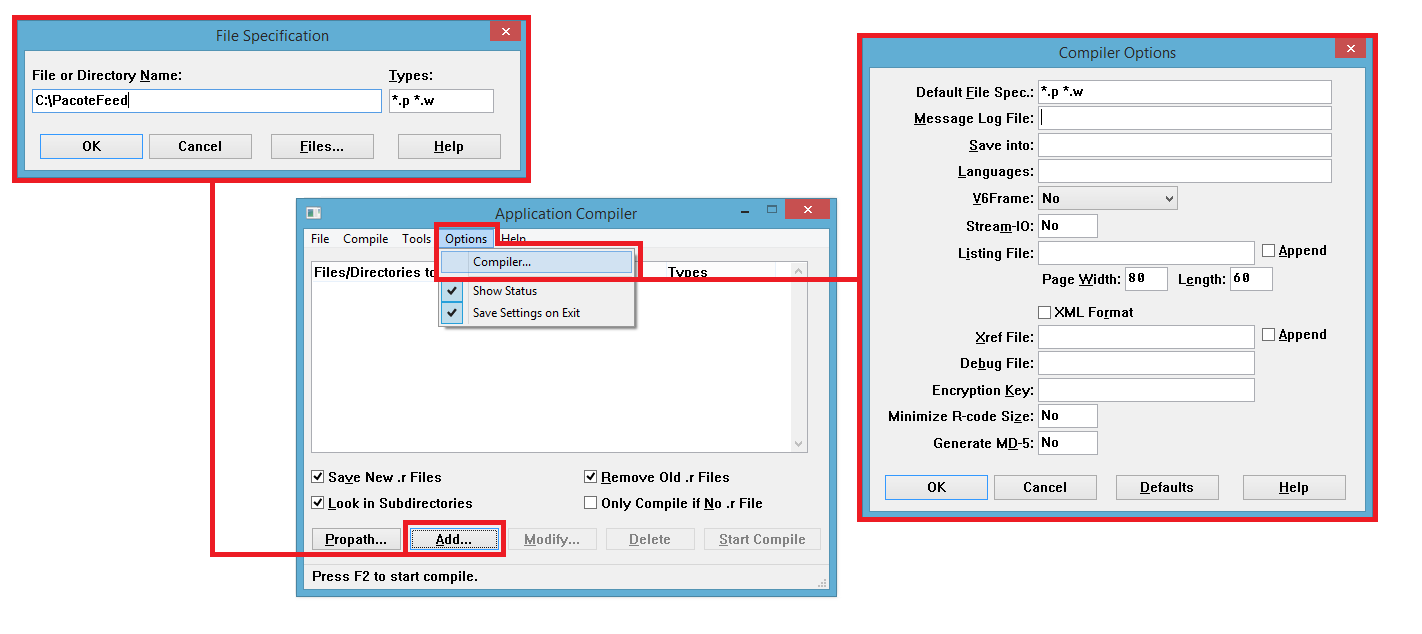
Acessar com sucesso os programas do módulo Feed.
Manual de utilização Feed – Importador XML
Parâmetros Feed – Importador XML (GATI0101)
Programa de parametrização de importação de notas fiscais eletrônicas pelo Feed, definida por empresa e estabelecimento.
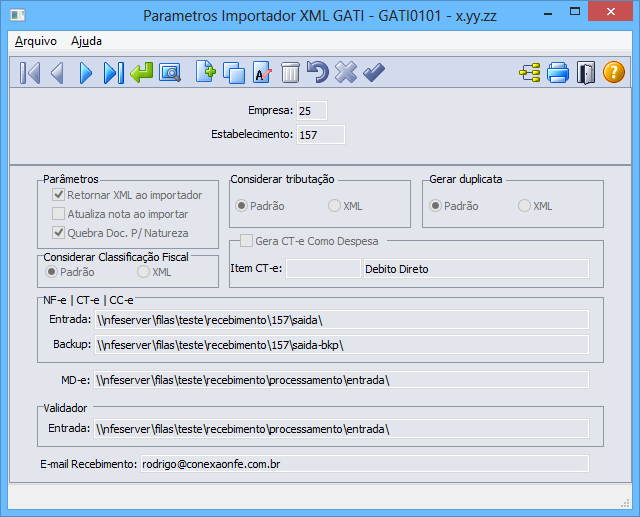
Parâmetros
• Retornar XML ao importador:
Se marcado, quando o registro gerado pelo XML for eliminado, a nota voltará a ficar disponível para importar no programa GATI0102.
• Atualiza nota ao importar: Se marcado, quando documento for gerado no recebimento fiscal ele é automaticamente atualizado, mesma rotina executada ao clicar no check da tela RE1001.
• Quebra Doc. P/ Natureza: Se marcado, ao selecionar mais de uma natureza, será criado mais de um documento no RE1001, caso contrério alocará no mesmo documento.
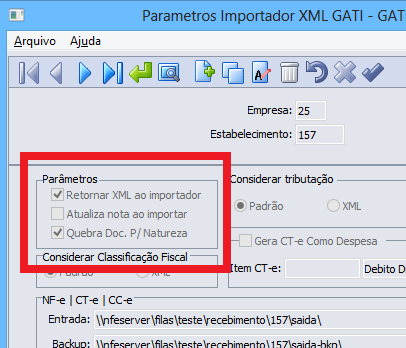
Considerar Tributação
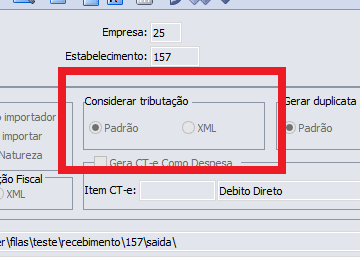
• Padrão: Todas as tributações dos itens do documento serão geradas da mesma forma que o ERP faria em entradas manuais de nota, desconsiderando valores contidos no XML.
• XML: As tributações contidas no XML irão sobrepor as obtidas pelo padrão
Gerar duplicata
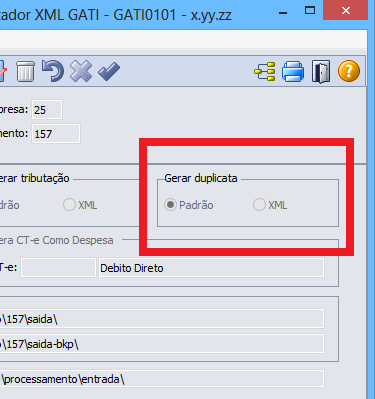
• Padrão: As duplicatas da nota serão geradas pelo procedimento padrão do ERP.
• XML: As informações de duplicatas contidas no XML serão gravadas na nota, desconsiderando a geração automática feita pelo ERP.
Considerar Classificação Fiscal
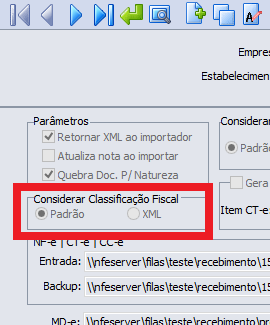
• Padrão A classificação fiscal do item é considerada pelo padrão do ERP.
• XML É carregada a classificação fiscal do item informada no arquivo XML.
Gera CT-e como Despesa | Item CT-e
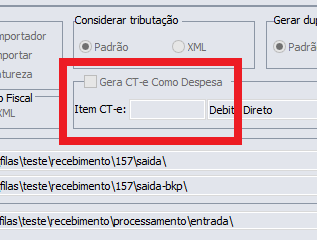
• Gera CT-e Como Despesa: Se marcado, as notas de CT-e desse estabelecimento serão criadas como despesa, ou seja, o CT-e será rateado entre a(s) nota(s) transportada(s), ficando visível como novo registro na aba "Despesas" de cada nota selecionada, no RE1001.
• Item CT-e: Essa opção somente fica possível de utilizar caso o parâmetro explicado acima esteja desmarcado. Quando o CT-e é gerado, por uma natureza de operação com o parâmetro "Nota Rateio" desmarcado na aba "Adicionais" do CD0606, a nota é gerada apenas com esse item, tendo quantidade igual a 0 e valor total igual ao contido no XML
NF-e | CT-e | CC-e | Diretório MD-e
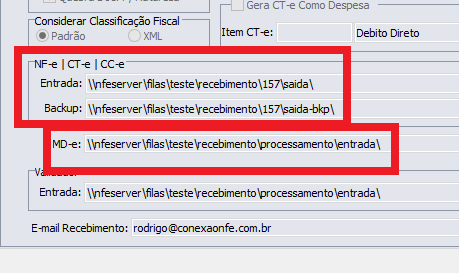
| Diretórios | Função |
|---|---|
| Entrada | Diretório de onde serão lidos os XML de NF-e, CT-e e CC-e. |
| Backup | Diretório onde serão armazenados os XML já lidos, como forma de backup. |
| MD-e | Diretório temporário de comunicação com o Portal Maestro, onde será criada informação sobre a geração de MD-e. |
Validador | E-mail Recebimento
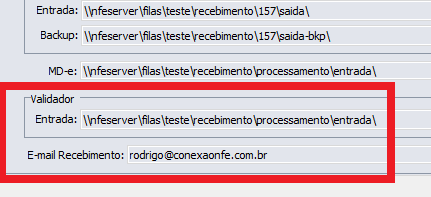
Entrada: Diretório temporário de comunicação com o Portal Maestro.
E-mail Recebimento: E-mail de recebimento de XML de notas fiscais do cliente, utilizado em função disponível no GATI0102.
Feed – Importador XML (GATI0102)
Todas as notas fiscais eletrônicas autorizadas pelo Validador Maestro serão armazenadas no diretório saída, informado no programa GATI0101. De forma automatizada ao abrir o Feed - Importador XML e/ou acionar o botão atualizar as referidas notas serão disponibilizadas no GATI0102 para posteriormente dar entrada de forma eficaz e otimizada.
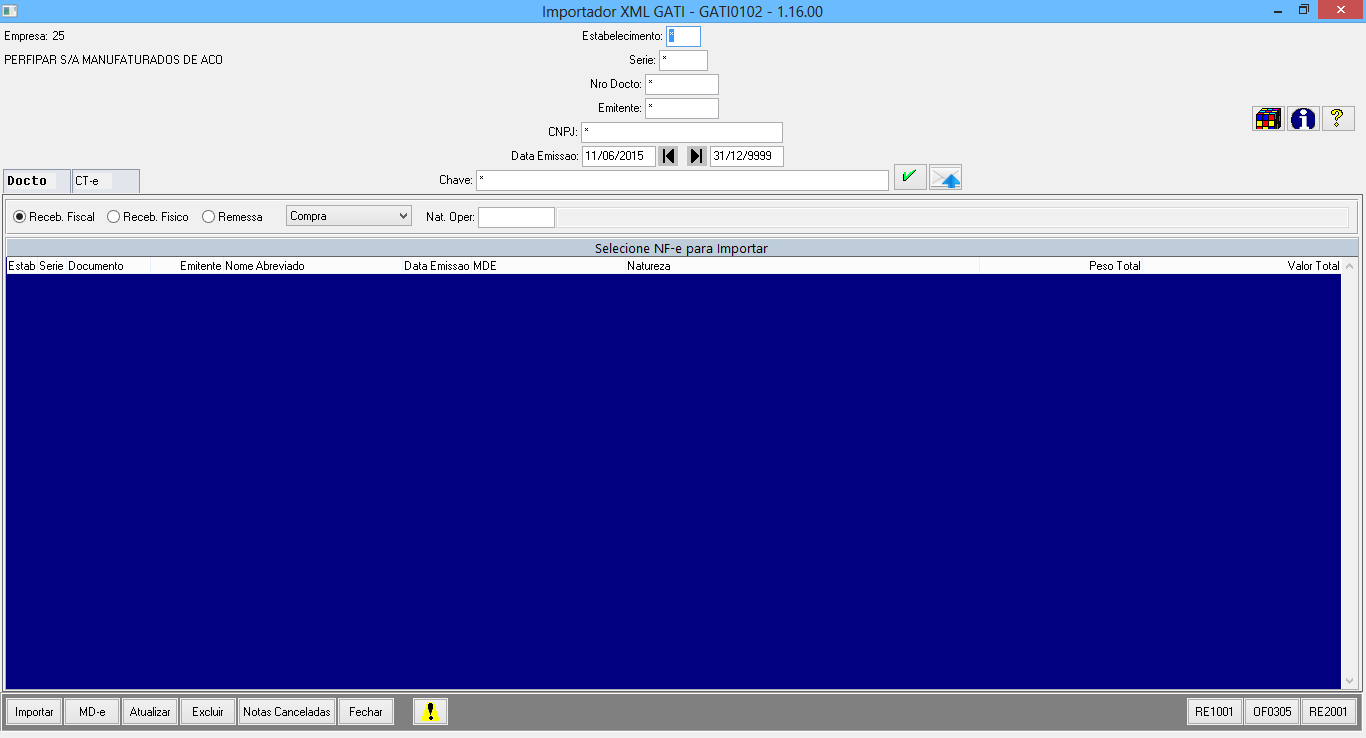
Botões do Programa Feed - Importador XML (GATI0102)
Os campos: Estabelecimento, Série, Nro Docto, Emitente, CNPJ, Data Emissão e Chave definem o filtro para apresentar as notas ainda pendentes de importação.
Com exceção do campo Data Emissão, os campos que possuírem valor * serão desconsiderados no momento da filtragem, trazendo todos os resultados.
Como padrão o campo Data Emissão trará as notas dos últimos sete dias de emissão, caso a consulta seja anterior à referida data deve-se alterar manualmente o campo Data Emissão.
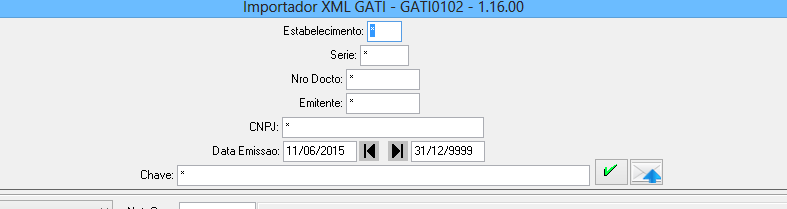
| Botões | Definição |
|---|---|
| Suporte (i) | informações do suporte e versão do Feed |
| Manual (?) | acesso ao Manual do Produto (formato .PDF) |
| Cor (Cubo) | alterar o esquema de cores do Feed para uma melhor visualização |
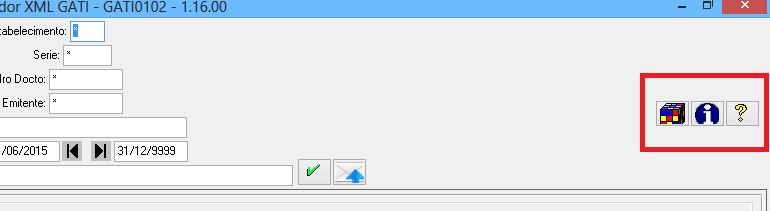
| Botões | Definição |
|---|---|
| Docto | Visualização de Notas Fiscais Eletrônicas |
| CT-e | Visualização de Conhecimento de Transporte Eletrônica |
| Importar | Direciona o arquivo selecionado para o programa GATI0107 para continuação da Importação |
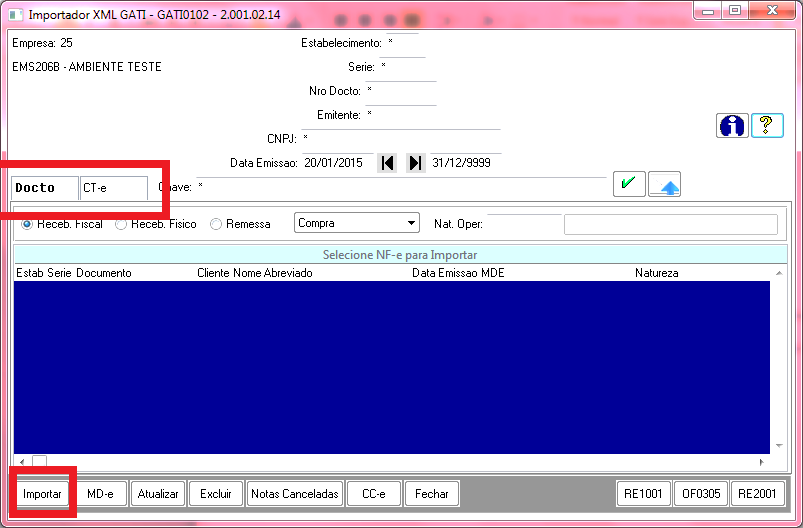
| Botões | Definição |
|---|---|
| MD-e | Atalho à tela GATI0206 para geração do Manifesto do Destinatário |
| Atualizar | Lê o diretório saída parametrizado no programa GATI0101. Esse mesmo procedimento é feito automaticamente ao abrir a tela GATI0102. |
| Excluir | Apaga a nota selecionada na tela, no entanto o arquivo XML permanecerá na pasta saída/bkp, configurada no GATI0101. |
| Notas Canceladas | É possível que uma NFe seja importada e somente depois por algum motivo o fornecedor à cancele-a, nesses casos as mesmas ficarão disponíveis para desatualização no botão Notas Canceladas (O prazo para cancelamento de uma NFe é 24 horas, exceto PR 7 dias e MT 2 horas, desta forma). |
| CC-e | Todas as notas que possuírem vinculação de Carta de Correção Eletrônica estarão disponíveis no referido botão para importação |
| Fechar | Fecha o programa GATI0102 (Feed – Importador XML) |
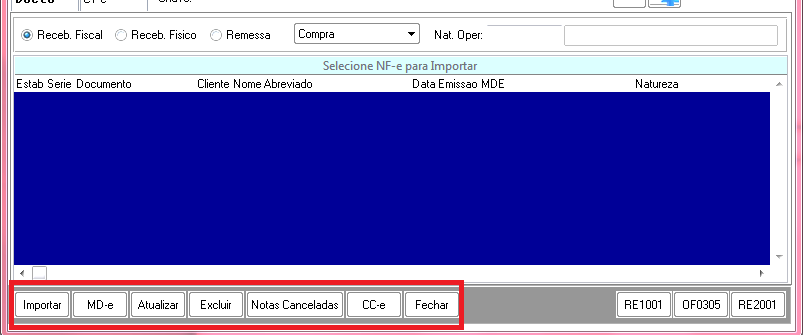
| Botões | Definição |
|---|---|
| RE1001 | Abre o programa RE1001, manutenção de documentos do recebimento fiscal |
| OF0305 | Abre o programa OF0305, manutenção de documentos de obrigações fiscais |
| RE2001 | Abre o programa RE2001, manutenção de documentos do recebimento físico |
| Enviar e-mail para fornecedor | Abre a tela GATI0102c para que seja enviado e-mail a um fornecedor, solicitando envio do XML da nota que o usuário julgar necessário |
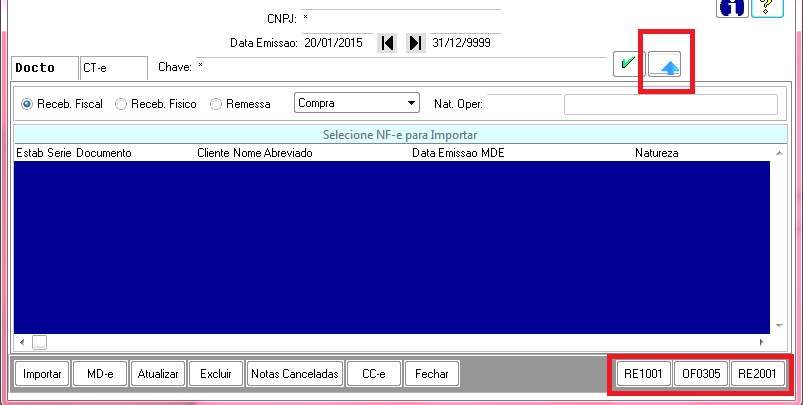
| Campo | Definição |
|---|---|
| Nat. Oper (Natureza de Operação) | Deve ser informada a natureza de operação que será utilizada na importação do documento do recebimento fiscal e remessa. O recebimento Físico não informar-se natureza de operação |
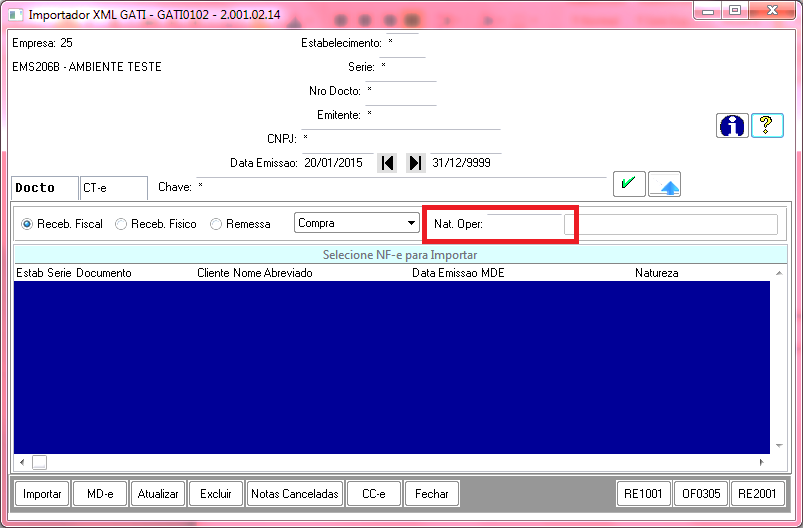
Devolução de Itens
Programa RE1001e é chamado pelo GATI0102 quando usuário informa natureza de devolução.
Na primeira tela devem-se informar os dados da nota de saída que está sendo devolvida e na segunda devem ser detalhadas as quantidades dos itens.

Retorno de Industrialização
Programa RE1001j é chamado pelo GATI0102 quando o usuário informa a natureza de beneficiamento de operação com terceiros.
Na primeira tela devem-se digitar os dados da nota de envio para industrialização e na segunda detalhar os respectivos itens e quantidades.

Recebimento Físico e Fiscal
Sendo utilizado o recebimento físico, tanto compra quanto devolução, a opção de informar a natureza de operação fica desabilitada, desta forma, somente movimentará o estoque ao confirmar no RE2001.
Ao contrário do recebimento físico, ao utilizar a entrada pelo modo de recebimento fiscal, tendo como operações: compra, agregado, industrialização e retorno, é obrigatório a digitação da natureza de operação. Ao operar com a referida entrada e confirmar no RE1001 será movimentado todos os módulos, desde estoque a contas a pagar.
Pesquisa de pedidos/ordens de compra
Pode-se selecionar um ou mais pedidos de compra para atenderem à quantidade recebida.
Quando selecionados dois ou mais pedidos, o item em questão será dividido na tela do GATI0107 para que cada ocorrência esteja relacionada a um pedido diferente, devido à impossibilidade de vincular um único item a dois ou mais pedidos.
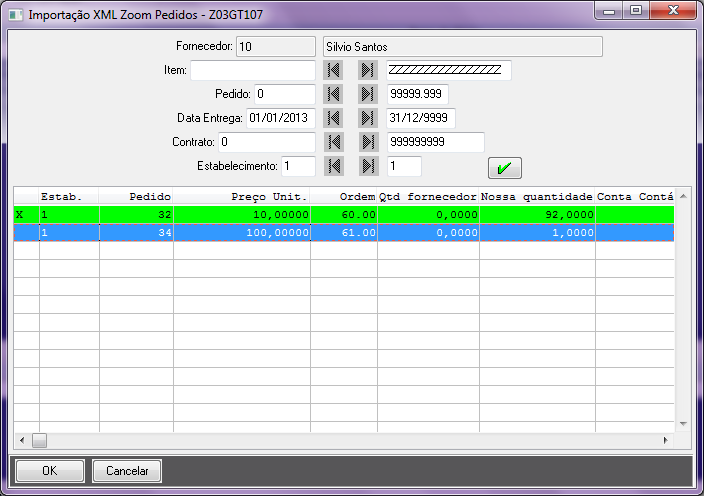
Rateio de estoque
Acionando o botão Rateio Estoque é possível ratear a entrada do item em estoque.
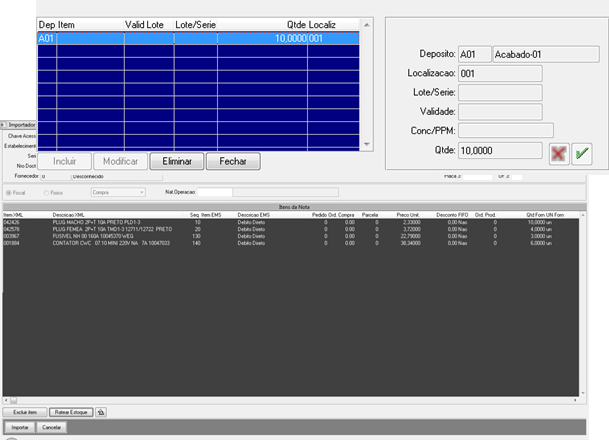
Pedidos do Item
Ao selecionar este botão é possível visualizar a tela que exibe os pedidos abertos para o item e fornecedor, ainda abertos e com saldo, da mesma forma que são exibidos na pesquisa de pedidos.
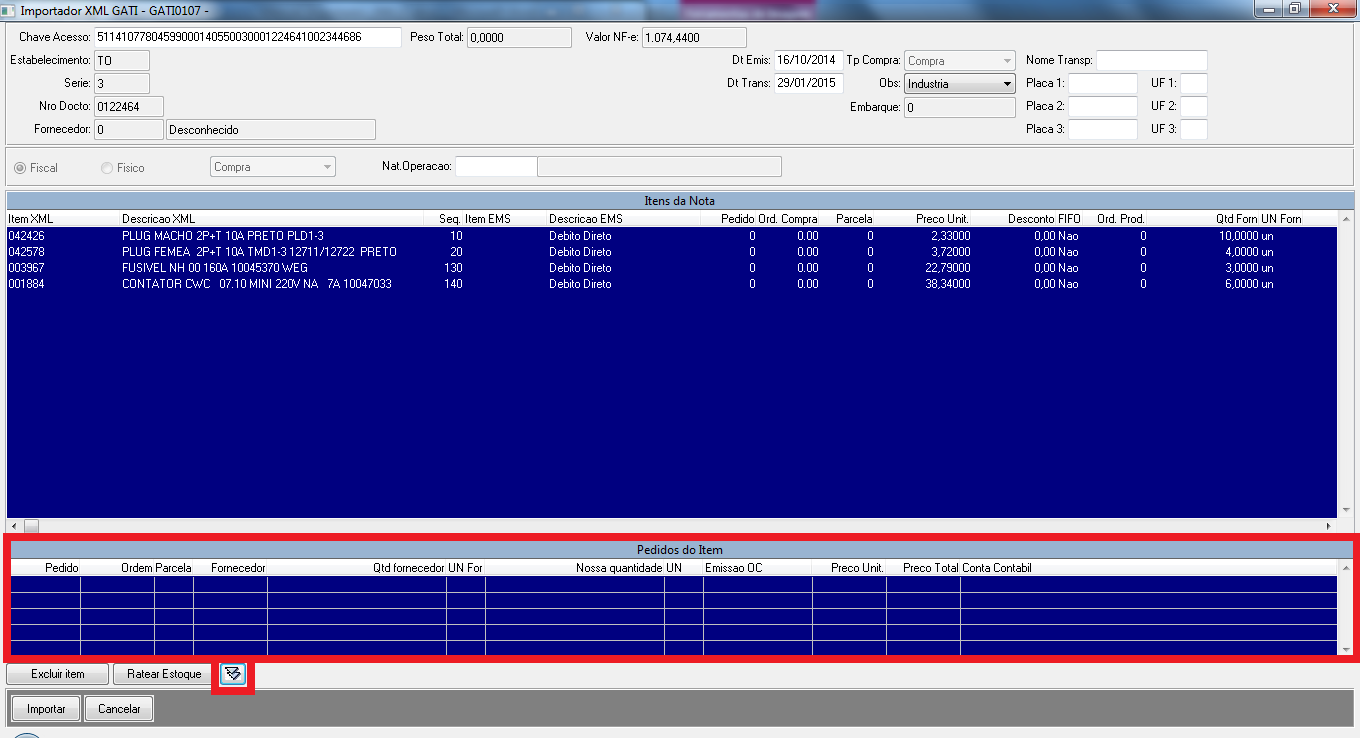
Divergências de quantidades do pedido e da nota
Esta pergunta é apresentada quando é selecionado um pedido que possui saldo diferente da quantidade que está sendo recebida. Caso o usuário responda SIM, será assumida a quantidade do XML, caso contrário será atribuída ao item à quantidade de saldo do pedido.
Importante notar que as validações referentes à permissão de recebimento com variação serão realizadas posteriormente, ao clicar no botão Importar. Essa pergunta é exibida apenas uma vez por nota, gravando a resposta do primeiro item e considerando a mesma para os demais.
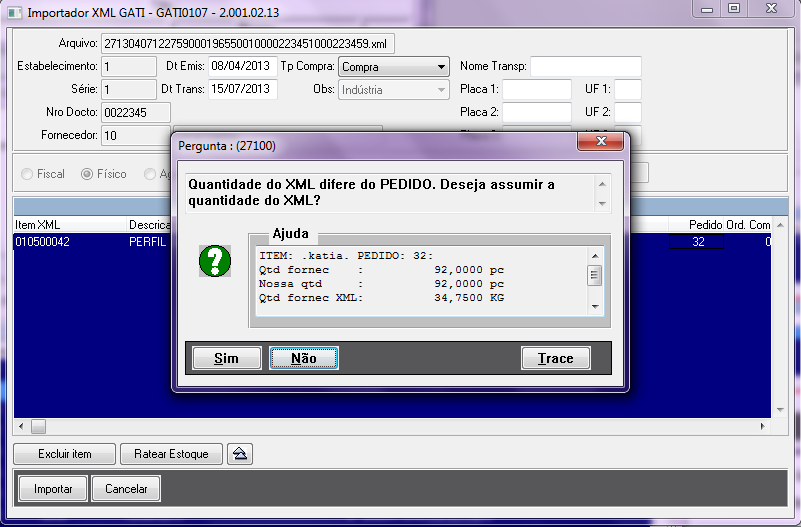
Relatório final de importação
Caso sejam gerados alertas após clicar no botão Importar o programa gerará um relatório em formato de texto e se necessário, o programa GATI0107 permanecerá aberto para que os erros sejam corrigidos.
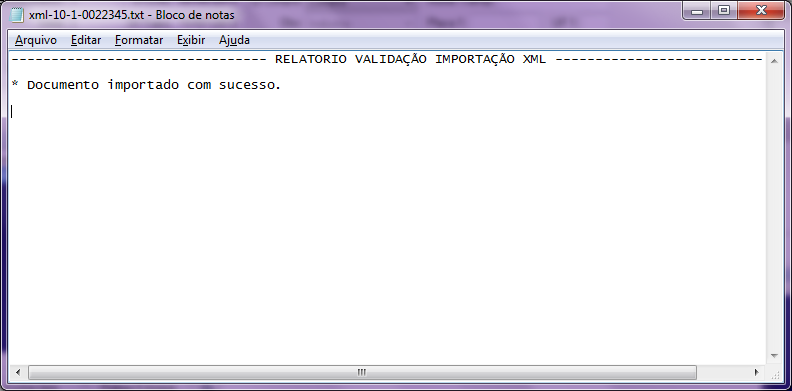
Geração de MD-e
O manifesto do destinatário pode ser realizado no Feed - Importador XML em diferentes momentos. O primeiro deles é através do botão MD-e no GATI0102; o segundo deles é ao final de uma importação de nota; o ultimo deles pode ser realizado após a criação da nota no recebimento fiscal, pelo botão MD-e posicionado na consulta de documentos, programa RE0701. Seu preenchimento não é obrigatório e a janela pode ser fechada clicando no botão Fechar.

Rcebimento Remessa
O Programa GATI0107c é aberto para recebimento de notas que irão gerar informação nas Obrigações Fiscais, caso o usuário selecione opção Remessa como método de entrada.
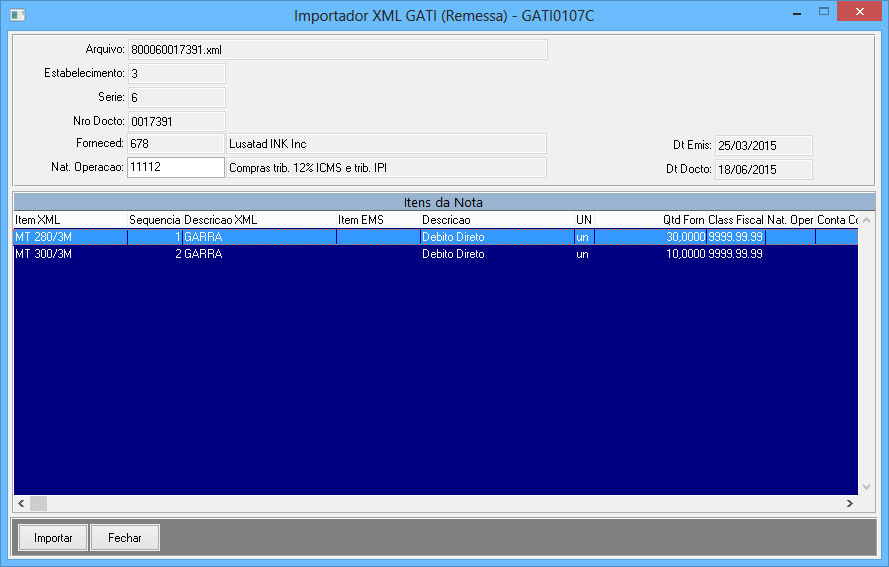
Recebimento de Agregado
Quando o usuário seleciona opção Agregado como método de entrada é aberta a tela do GATI0102e, onde deverá buscar informações da nota já criada e não atualizada, que possua operação com terceiros, na qual deseja incluir a nota corrente como agregada. Depois de confirmada a escolha da nota será aberto o programa padrão re1001h1, contendo UPC para já carregar os dados da nota nos campos Série e Documento, permitindo ao usuário modificar, do cabeçalho, apenas a natureza de operação.
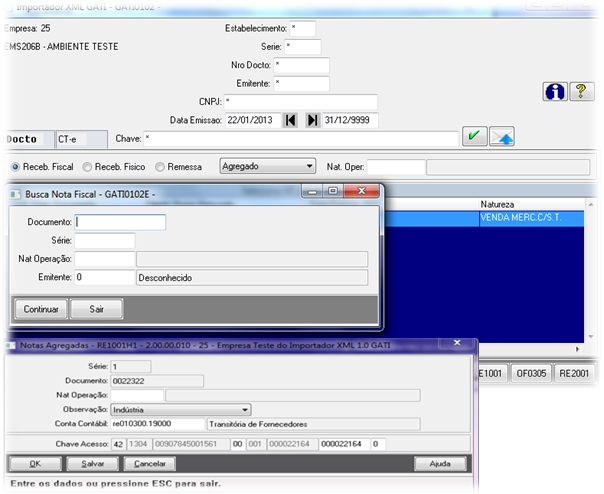
Recebimento de Industrializão
Ao selecionar a opção Industrialização é aberta a tela padrão re1001i, no qual o operador poderá realizar a inserção de itens da mesma maneira que o botão Estrutura do re1001.
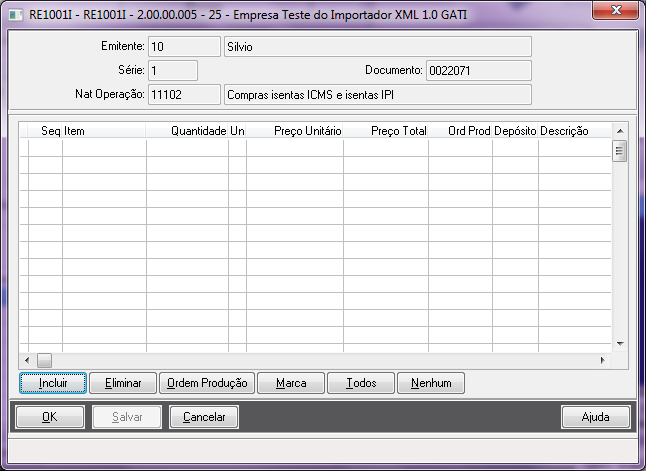
Recebimento de CT-e
É possível realizar o recebimento da nota de CT-e de três diferentes maneiras:
Com natureza de operação sem rateio:
Ao informar uma natureza de operação com o parâmetro Nota Rateio desmarcado na aba Adicionais do programa cd0606, é aberta uma tela solicitando datas de emissão e transação, e posteriormente é criada a nota fiscal no re1001 contendo um único item, com quantidade 0, valor igual ao do XML e código igual ao informado no campo "Item CT-e" do programa GATI0101.
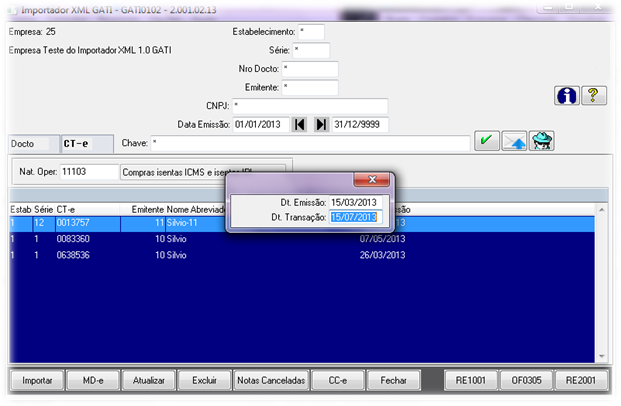
Com natureza de operação e com rateio:
Ao informar uma natureza de operação com o parâmetro Nota Rateio marcado na aba Adicionais do programa cd0606, é aberta tela GATI0102f, para usuário buscar por notas fiscais já atualizadas com o intuito de ratear o valor do frete dentre os itens das notas fiscais que selecionar. Será gerada uma nota fiscal no re1001 contendo todos os itens de todas as notas selecionadas, mas com quantidade 0 e valor rateado da nota de CT-e.
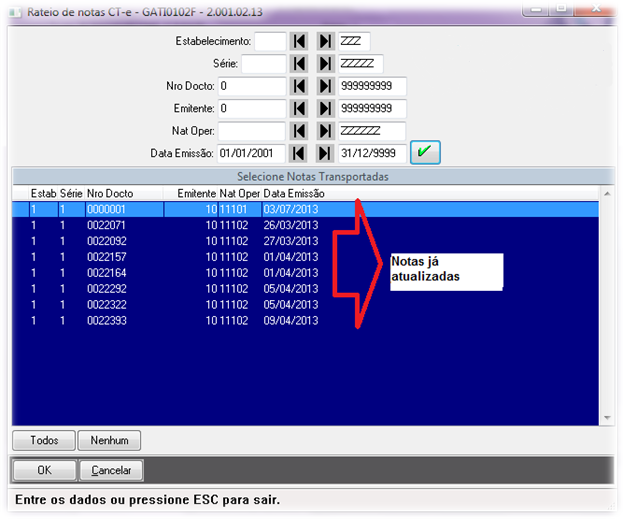
Gerando CT-e como despesa
Caso o parâmetro "Gera CT-e como Despesa" esteja marcado no programa GATI0101, o CT-e será recebido não como nota independente no RE1001, mas como uma informação de despesa, disponível na aba Despesas da nota que for selecionada. Será aberta a tela do GATI0102f, da mesma maneira que no ponto 10.2,, mas desta vez apresentando apenas notas fiscais não atualizadas, único momento no qual é possível adicionar despesas a elas.
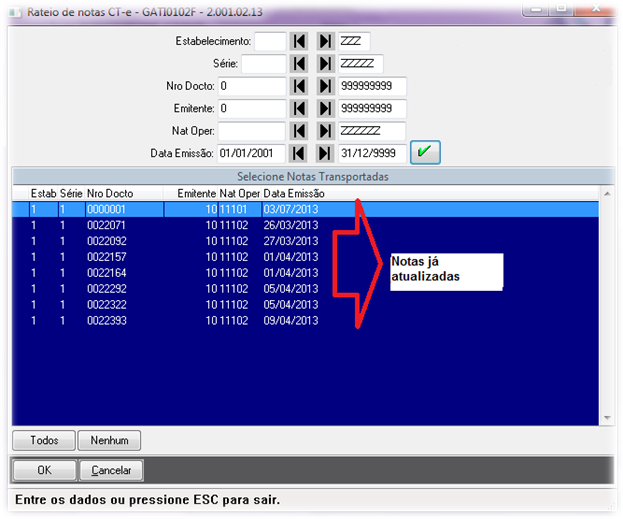
Cancelamento de Notas
As notas fiscais recebidas pelo importador podem ser canceladas na Sefaz pelo fornecedor, mas isso pode ocorrer em três diferentes momentos para o Feed - Importador XML.
Nota disponível para importar:
Se a nota fiscal for cancelada quando ela está disponível para importar, ou seja, quando ainda está aparecendo no programa GATI0102, ela é marcada como cancelada e some da tela, não sendo mais possível recebe-la.
Nota fiscal já importada, mas não atualizada:
Se a nota foi cancelada quando já havia sido importada ela é eliminada do programa no qual se encontra, seja ele o re1001, re2001 ou of0305. Nesses casos a nota não volta a ficar disponível no GATI0102, sendo imediatamente marcada como cancelada e impossibilitando que seja novamente importada.
Nota fiscal já atualizada no estoque, contas a pagar e outros...
Se a nota fiscal foi cancelada após o usuário importa-la e atualiza-la ao RE1001 sua desatualização e eliminação não são realizadas de forma automática, devido à grande quantidade de informações já relacionadas a ela. Nesses casos é gerada uma linha de informação no programa GATI0102d, aberto pelo botão Notas Canceladas do GATI0102. Esse programa possui como única funcionalidade a desatualização de notas já canceladas na Sefaz e que já foram atualizadas no ERP, motivo pelo qual não possui modo algum de filtro ou digitação, apenas sendo apresentadas nesta tela as notas que devem ser desatualizadas devido ao seu cancelamento ter sido realizado.
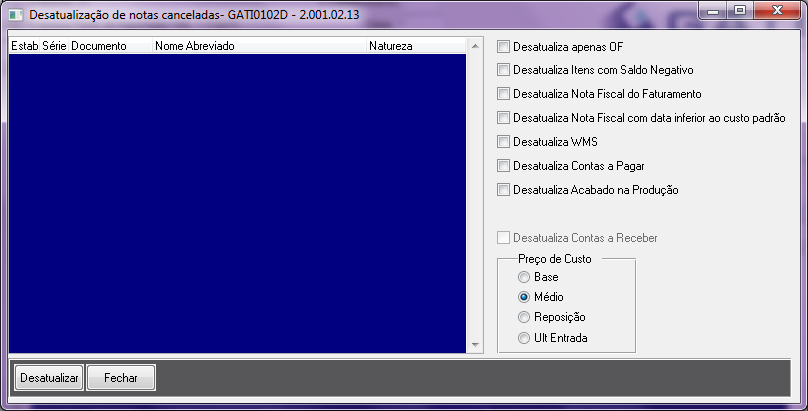
Manifesto do Destinatário (MD-e)
| Opções | Função |
|---|---|
| Confirmação da Operação | Confirma a operação e o Recebimento da Mercadoria. Depois de enviada, o SEFAZ irá liberar o download do XML da Nota Fiscal. Está opção impossibilita que o fornecedor cancele a referida nota fiscal. |
| Ciência da Operação | Declara ter ciência da operação destinada ao CNPJ, mas ainda não possui elementos suficientes para apresentar uma manifestação conclusiva, como as outras citadas. É Opcional. Depois de enviada, o SEFAZ irá liberar o download do XML da Nota Fiscal. |
| Desconhecimento da Operação | Declara desconhecimento da operação ao SEFAZ. |
| Operação não Realizada | Declara que a Operação não foi realizada (com recusa do recebimento da mercadoria e NF). Neste caso de deve ser inserida uma justificativa do porque a operação não foi realizada. |
Consulta de MD-e
O programa GATI0211 permite ao usuário consultar os MD-e gerados para as notas fiscais do Recebimento e do Faturamento. O campo de Protocolo apenas estará preenchido após a SEFAZ retornar a confirmação do MD-e com seu protocolo, procedimento feito automaticamente pelo Importador.
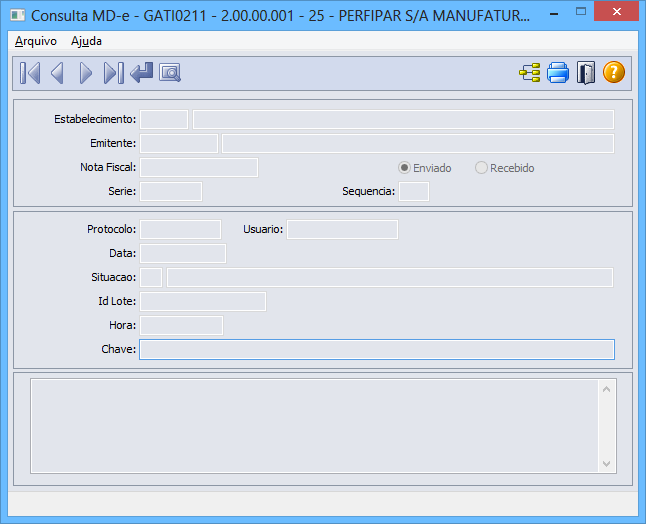
Carta de Correcão Eletrôncia (CC-e)
Consulta as cartas de correções de uma nota fiscal já importada ao ERP pelo programa RE0701. Ao pressionar o botão é aberto o programa GATI0205.
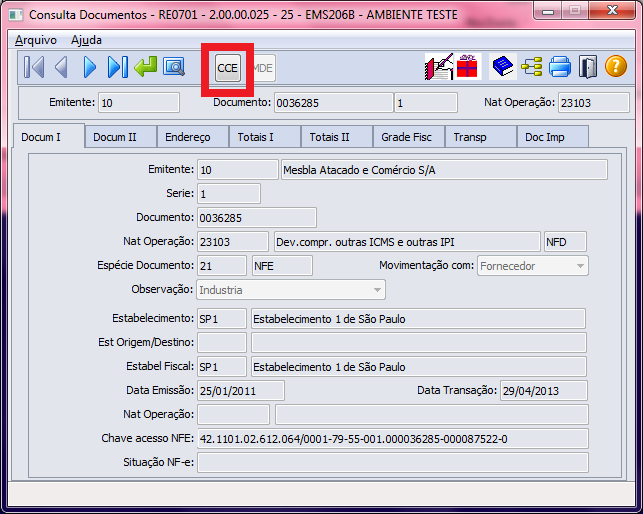
Engine de Regras – CD0024
Abaixo segue lista de variáveis que podem ser testas para sugerir valores de forma automatizada, através do Engine de regras – CD0024.
| Código | Descrição |
|---|---|
| class-fiscal | Classificação Fiscal |
| cod-depos | Depósito |
| cod-emitente | Emitente |
| cod-estabel | Estabelecimento |
| cod-gr-forn | Grupo Fornecedor |
| cod-localiz | Localização |
| cod-observa | Observação |
| cod-refer | Referência |
| desc-item | Descrição Item |
| dt-emissao | Data de Emissão |
| dt-vali-lote | Data Validade do Lote |
| fifo | Fifo |
| fm-cod-com | Família Comercial |
| ge-codigo | Grupo de Estoque |
| it-codigo | Item |
| lote | Lote |
| mod-frete | Modalidade de Frete |
| nat-operacao | Natureza da operação/CFOP |
| nro-docto | Nota Fiscal |
| nr-ord-produ | Ordem de Produção |
| numero-ordem | Ordem de compra |
| num-pedido | Pedido |
| parcela | Parcela |
| serie-docto | Série da nota fiscal |
| uf-end | Estado |
| un-xml | Unidade de medida |
| log-uf-diferente | Fora do estado |
| indsn | Simples Nacional |
Estas variáveis poderão ser cadastradas na aba “Variável” do programa CD0024 conforme imagem abaixo:
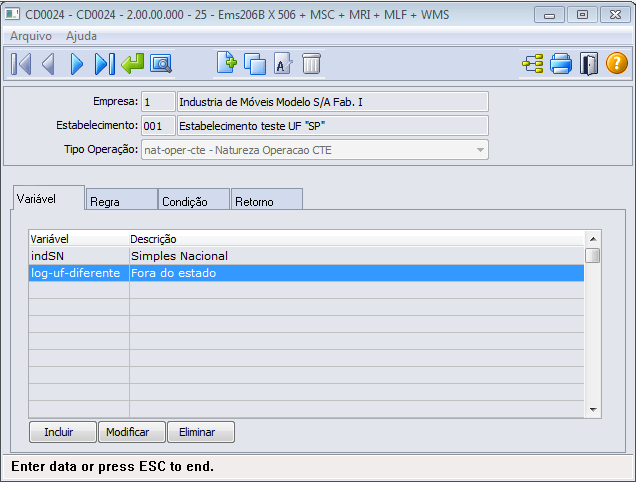
Posteriormente poderão ser testadas conforme imagem abaixo:
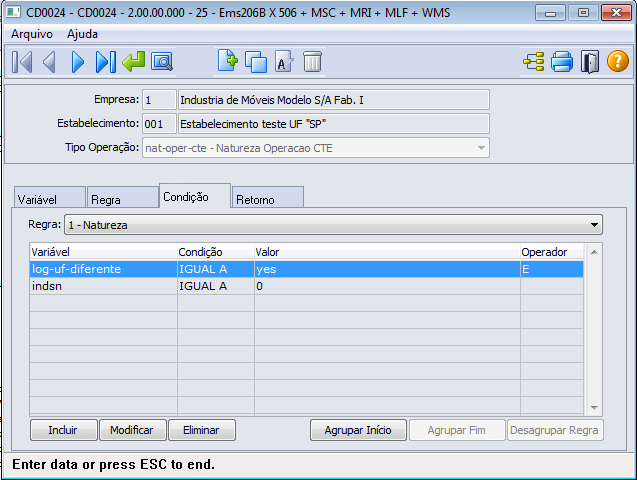
E retornar um valor pré-definido conforme campos e imagem abaixo:
Retornos Possíveis
| Código | Descrição |
|---|---|
| nat-operacao | SUGERE NATUREZA OPERACAO / CFOP |
| it-codigo | SUGERE CÓDIGO ITEM |
| log-fifo-oc | SUGERE FIFO |
| numero-ordem | SUGERE ORDEM COMPRA |
| num-pedido | SUGERE PEDIDO |
| parcela | SUGERE PARCELA |
| nr-ord-produ | SUGERE ORDEM PRODUCAO |
| cod-refer | SUGERE REFERENCIA |
| lote | SUGERE LOTE |
| dt-vali-lote | SUGERE DATA VALIDADE LOTE |
| cod-depos | SUGERE DEPOSITO |
| un-xml | SUGERE UNIDADE DE MEDIDA |
| class-fiscal | SUGERE CLASSIFICAÇÃO FISCAL |
| cod-localiz | SUGERE LOCALIZACAO |